JU 拡張翻訳言語の翻訳、翻訳およびインポート
JU Translation は、すべての WordPress および Joomla 拡張機能に含まれている翻訳ツールです。 視覚的で使いやすいインターフェイスから、拡張機能の翻訳を簡単に翻訳、取得、共有、管理できるようになりました。
1.言語をインストールする
翻訳ツールのメインインターフェースには、[翻訳]というタブの拡張機能の設定からアクセスできます。 そこにすべてのウェブサイトの言語がリストされています。
Joomla では、CMS にインストールされている言語パックです。WordPress では
、デフォルト言語と WPML または Polylang の言語が自動的に検出されます
。デフォルトでは、すべての拡張機能は英語でのみ配布されます。たとえば、ウェブサイトがフランス語の場合は、 、「インストール」ボタンを押すだけです
翻訳の内容が表示されるので、「保存」を押して完了です。
注:言語は利用可能でも完全には翻訳されていない場合、不足している文字列は英語で表示されます。
2. 言語ファイルのカスタマイズ(オーバーライド)
オーバーライド プロセスでは、任意の言語で、元の言語よりも優先して使用される言語を作成します。 主な利点は、このオーバーライド ファイルがプラグインの更新時に変更されないことです。
このファイルから、1 つまたは複数の翻訳文字列をオーバーライドできます。 「オーバーライド」ボタンを押すだけです。
3. オリジナルの翻訳を編集して共有しましょう!
この部分は翻訳者のみを対象としています。 メインの翻訳ダッシュボードには、「元の翻訳を編集」という名前のオレンジ色のボタンがあります。
このボタンを押すと、更新時に消去される元のファイルの編集を避けるための警告メッセージが表示されます (この場合はオーバーライドを使用します)。 元のファイルを編集するということは、翻訳を私たちと共有し、それがあなたの言語の参照として検証されることです。
すべての顧客があなたの翻訳の恩恵を受けられます。
拡張機能ごとに、新しい言語翻訳ごとに新しい年間ライセンスを提供します (現在利用可能な言語を意味するフラグについては製品ページで確認してください)。 さらに、拡張子の 10% を超える翻訳ごとに、どのメンバーシップにも適用される 30% オフのクーポンを送信します。
4. 翻訳の使用
翻訳インターフェイスは非常にユーザーフレンドリーです。 上部でいくつかのフィルターを使用して、検索しているものをすばやく見つけたり、空の翻訳のみを表示したりできます。
フィールド間には矢印がいくつかあり、元の翻訳をコピーして時間を節約したり、独自の翻訳を作成したりできます。
結論
JU Translation は、すべての WordPress および Joomla 拡張機能に統合されたユーザーフレンドリーなツールで、シンプルなインターフェイスを通じて翻訳、共有、管理のプロセスを合理化します。ユーザーは、サイトの設定に基づいて自動的に検出される複数の言語のサポートにより、好みの言語を簡単にインストールできます。 Joomla の場合、これは CMS にインストールされている言語パックにリンクされますが、WordPress はデフォルトの言語と、WPML や Polylang などのプラグインの言語を識別します。このシステムでは、言語ファイルのオーバーライドによるカスタマイズも可能で、プラグインの更新中にユーザーが作成した翻訳がそのまま維持されることが保証されます。
さらに、翻訳者は元の翻訳を編集してコミュニティと共有することができ、すべてのユーザーが翻訳の改善から恩恵を受けるコラボレーション環境に貢献します。全体として、このツールは Web サイトでの多言語エクスペリエンスを向上させると同時に、ユーザーと翻訳者間のコミュニティ感覚を促進します。
ブログを購読すると、サイトに新しい更新があったときに電子メールが送信されるので、見逃すことはありません。

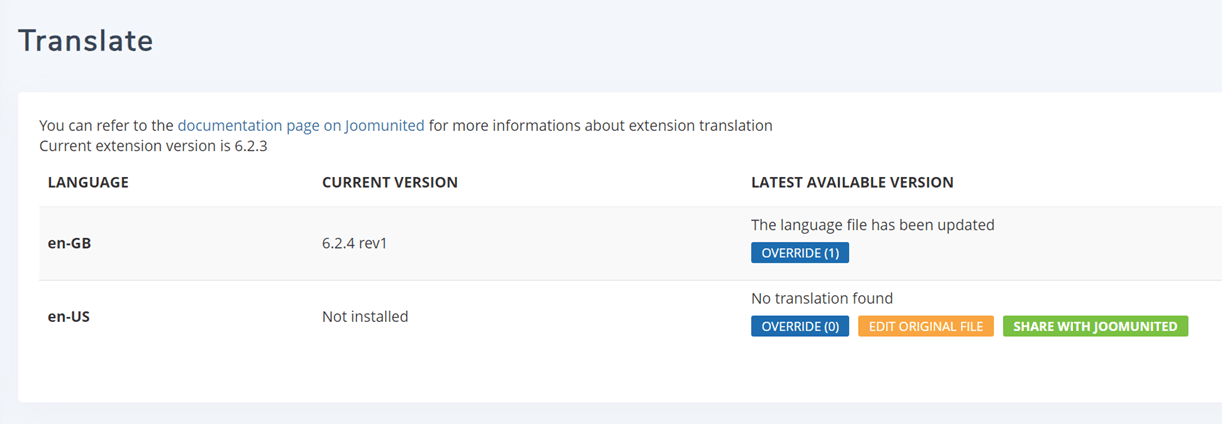

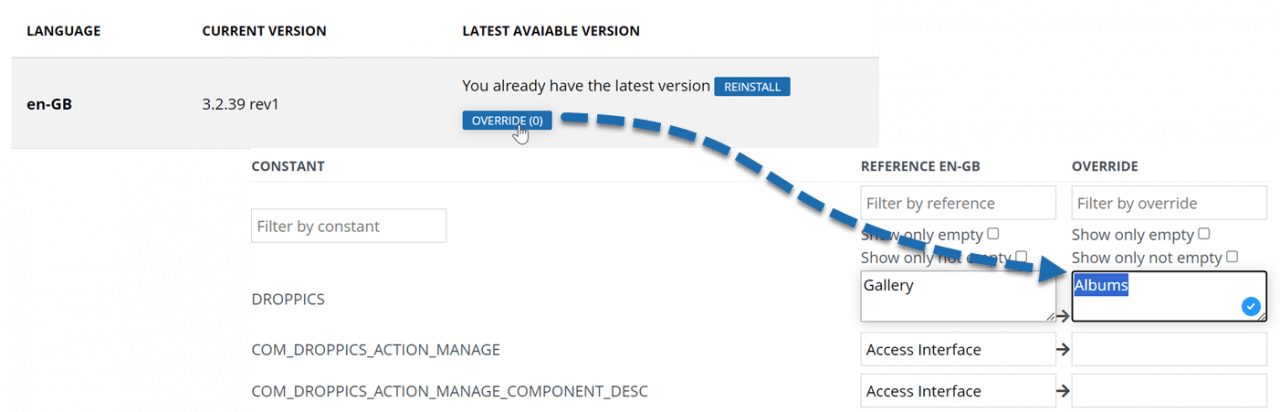

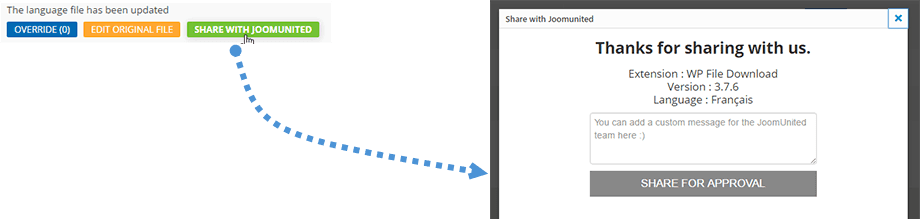
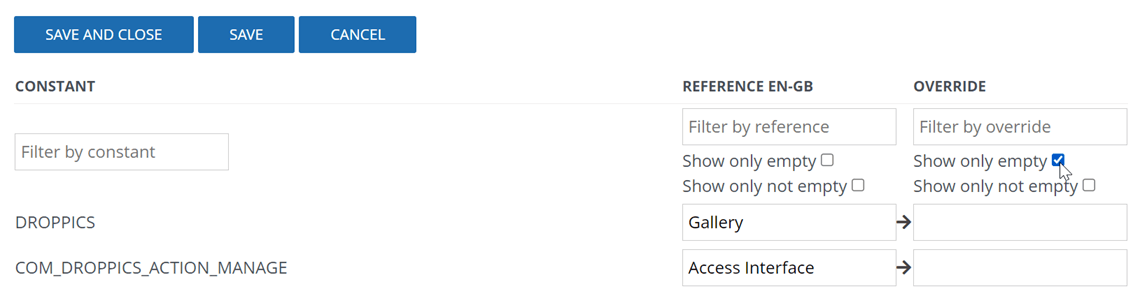
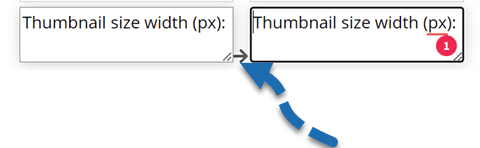
コメント